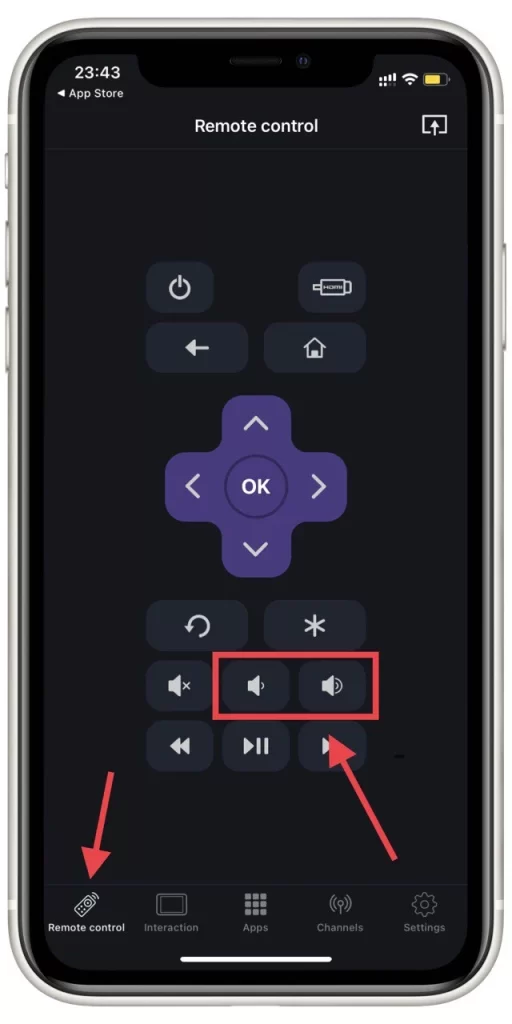Hay varias formas de controlar el volumen de su televisor TCL Roku sin control remoto, cada una utilizando diferentes tecnologías e interfaces. Éstas incluyen:
- Botones físicos en el dispositivo: muchos televisores TCL Roku tienen botones físicos. Estos pueden incluir control de volumen. La ubicación de estos botones varía según el modelo, pero generalmente se encuentran a los lados o en la parte inferior del marco del televisor, cerca del logotipo.
- Aplicación móvil Roku: La aplicación móvil Roku, disponible para dispositivos iOS y Android, puede ser un control remoto virtual. Conectar la aplicación a su televisor TCL Roku a través de la red Wi-Fi de su hogar le permite ajustar el volumen directamente desde su teléfono inteligente o tableta.
- Controles remotos universales de terceros: se pueden programar controles remotos universales de varios fabricantes para controlar televisores TCL Roku. Estos controles remotos a menudo requieren ingresar un código específico para su modelo de televisor, lo que le permite controlar el volumen y otras funciones.
- Integración de control de voz: si su TCL Roku TV admite control de voz a través de plataformas como Amazon Alexa o Google Assistant, puede utilizar estos servicios para controlar el volumen. Para hacerlo, debe conectar su televisor al servicio apropiado a través de un altavoz inteligente compatible o una aplicación de teléfono inteligente.
- Funcionalidad HDMI-CEC: si dispositivos externos que admiten la función CEC (control de electrónica de consumo) están conectados a su televisor TCL Roku a través de HDMI, puede controlar el volumen del televisor a través de estos dispositivos. Para hacer esto, debe habilitar la función CEC en la configuración tanto del televisor como del dispositivo conectado.
- Integración de hogar inteligente: si su TCL Roku TV está integrado en un sistema de hogar inteligente, puede controlar el volumen a través de la interfaz del sistema, según la compatibilidad y la configuración de su hogar inteligente.
El método más preferido son los botones del televisor o la aplicación móvil; todos los demás métodos requieren acceso a la configuración de la conexión, por supuesto, si no lo has hecho antes.
Controla el volumen de tu Roku TV usando los botones del televisor
Para controlar el volumen en un televisor TCL Roku usando los botones físicos, es crucial comprender la configuración específica de los botones en su modelo de televisor, ya que los televisores TCL Roku vienen con diferentes diseños de botones según el tamaño y el modelo de la pantalla. Aquí hay una guía detallada basada en la configuración del botón:
- Botón Único : Los televisores con un solo botón no ofrecen control de volumen directo a través de este botón. En este caso, se necesitan otros métodos como la aplicación móvil Roku o controles remotos externos para ajustar el volumen.
- Tres botones :
- Subir volumen : presione el botón derecho para aumentar el volumen cuando la lista de entrada esté inactiva.
- Bajar volumen : presione el botón izquierdo para bajar el volumen cuando la lista de entrada esté inactiva.
- Joystick estilo Game-Pad : aumentar/disminuir volumen : presione el joystick hacia arriba o hacia abajo para ajustar el volumen en consecuencia.
- Cuatro botones :
- Volumen + : Presione el botón designado “Volumen +” para aumentar el volumen.
- Volumen – : Presione el botón designado “Volumen -” para disminuir el volumen.
- Cinco botones (con o sin botón de silencio) :
- Volumen + : Presione el botón designado “Volumen +” para aumentar el volumen.
- Volumen – : Presione el botón designado “Volumen -” para disminuir el volumen.
Para cada configuración, estos botones generalmente están ubicados en la parte inferior trasera o en los paneles laterales del televisor. Es importante tener en cuenta que al utilizar estos botones, la visualización en pantalla del televisor normalmente mostrará el nivel de volumen a medida que se ajusta.
Cómo cambiar el volumen con la aplicación móvil TCL Roku TV
Para cambiar el volumen en su TCL Roku TV usando la aplicación móvil Roku, siga los pasos a continuación:
Descargue e instale la aplicación móvil de Roku: La aplicación Roku está disponible de forma gratuita para plataformas iOS y Android. Descárgala desde Apple App Store o Google Play Store .
Conecte su dispositivo móvil a la misma red Wi-Fi que su TCL Roku TV: asegúrese de que su teléfono inteligente o tableta esté conectado a la misma red Wi-Fi que su TCL Roku TV. Esto es necesario para que la aplicación se comunique con el televisor.
- Abra la aplicación Roku y conéctese a su televisor: inicie la aplicación Roku en su dispositivo móvil. La aplicación buscará dispositivos Roku en su red. Seleccione su TCL Roku TV de la lista de dispositivos disponibles.
- Acceda a la función de control remoto en la aplicación: una vez conectado, navegue hasta el ícono de control remoto. Este ícono generalmente se encuentra en la parte inferior de la interfaz de la aplicación y se asemeja a un control remoto físico.
- Control de volumen: el control remoto virtual de la aplicación Roku incluye controles de volumen. Utilice los botones para subir y bajar el volumen de la pantalla para ajustar el volumen del televisor según sus preferencias.
- Controles adicionales: la aplicación también proporciona funciones adicionales como silencio, encendido/apagado y acceso a varias entradas y configuraciones en el televisor.
- Solución de problemas: asegúrese de que ambos dispositivos estén en la misma red Wi-Fi si la aplicación no se conecta a su TCL Roku TV. Reinicie la aplicación o actualice la lista de dispositivos si el televisor no aparece inicialmente. Busque actualizaciones de software para el televisor y la aplicación Roku, ya que las actualizaciones pueden mejorar la compatibilidad y el rendimiento.
Tenga en cuenta que la aplicación Remote para Roku TV funciona en iPhone, iPad y Apple Watch si tiene dispositivos Apple.
Controla tu TCL Roku TV con el control remoto de otro dispositivo Roku o el control remoto universal
Para controlar su televisor TCL Roku con un control remoto de otro dispositivo Roku o un control remoto universal, siga estos pasos:
- Verifique la compatibilidad del control remoto: para determinar si el control remoto de otro dispositivo Roku es compatible con su televisor TCL Roku, realice una prueba básica: intente encender o apagar el televisor usando el otro control remoto. Si esta función esencial funciona, es probable que el control remoto sea compatible y pueda controlar su televisor.
- Uso de controles remotos universales: Para usar un control remoto universal, debes encontrar el código específico correspondiente a los televisores TCL o Roku. Este código normalmente se puede encontrar en el manual del control remoto o en el sitio web del fabricante. Una vez que tengas el código, sigue las instrucciones del control remoto universal para programarlo para televisores TCL o Roku. Por lo general, esto implica ingresar el código mientras el control remoto está en un modo de programación específico. Después de la programación, prueba el control remoto con tu TCL Roku TV para ver si responde correctamente.
En ambos casos, una vez que se confirma que un control remoto es compatible, debería permitir el control de varias funciones de su televisor TCL Roku, incluido el encendido, el volumen, la selección de canales y la navegación a través de la interfaz de Roku. Recuerde, es posible que algunas funciones especializadas del control remoto TCL Roku original no estén disponibles en un control remoto Roku universal o diferente.
Controla tu TCL Roku TV a través de Alexa o Google
Para controlar su TCL Roku TV con comandos de voz a través de Alexa o el Asistente de Google, siga estos pasos:
Para Alexa:
- Habilite la habilidad Roku en Alexa:
- Abra la aplicación Amazon Alexa en su teléfono inteligente.
- Vaya a «Habilidades y juegos» y busque la habilidad de Roku.
- Seleccione «Activar» e inicie sesión en su cuenta de Roku para vincularla a Alexa.
- Descubrimiento de dispositivos: después de habilitar la habilidad, pídale a Alexa que descubra dispositivos diciendo: «Alexa, descubre mis dispositivos». Esto permitirá que Alexa encuentre y reconozca su televisor TCL Roku.
- Configure su televisor en la aplicación Alexa: el televisor TCL Roku descubierto debería aparecer en la lista de dispositivos en la aplicación Alexa. Siga las instrucciones de configuración adicionales si aparecen.
- Controle su televisor con comandos de voz: ahora puede usar los comandos de voz de Alexa para controlar varias funciones de su televisor TCL Roku, como encender o apagar el televisor, cambiar el volumen, cambiar de entrada y más. Por ejemplo, diga «Alexa, enciende mi televisor TCL» o «Alexa, sube el volumen de mi televisor TCL».
Para el Asistente de Google:
- Conecte Roku a Google Home:
- Abra la aplicación Google Home en su teléfono inteligente.
- Toque el icono «+» y seleccione «Personalizar su dispositivo».
- Seleccione » Funciona con Google » y busque Roku.
- Inicie sesión en su cuenta de Roku para vincularla al Asistente de Google.
- Asigne su televisor a una habitación: una vez conectado, asigne a su televisor TCL Roku el nombre de una habitación de su casa para un fácil control. Comandos de voz con el Asistente de Google: ahora puede usar comandos de voz para controlar su televisor TCL Roku a través del Asistente de Google. Por ejemplo, puedes decir » Hola Google, enciende el televisor TCL » o » Hola Google, cambia a HDMI 1 en mi televisor TCL «.
Notas adicionales: Conexión de Wi-Fi: asegúrese de que su TCL Roku TV y su dispositivo Alexa o Google Assistant estén conectados a la misma red Wi-Fi. Básicamente, los servidores de Amazon o Google interpretarán su comando y devolverán un código de control que se transmitirá a su televisor.
Controla tu televisor TCL Roku con HDMI y software de hogar inteligente
En algunos escenarios, integrar el televisor TCL Roku en un sistema doméstico inteligente o usar el control remoto de una barra de sonido conectada u otros dispositivos HDMI puede resultar menos práctico. Específicamente:
Limitaciones de la integración en hogares inteligentes: la mayoría de las integraciones en hogares inteligentes para controlar el televisor TCL Roku dependen en gran medida de asistentes de voz como Alexa o Google Assistant y este método ya se describió anteriormente.
Limitaciones del control remoto de dispositivos conectados por HDMI: si bien puede controlar el volumen de su televisor TCL Roku con el control remoto de la barra de sonido si está conectado a través de HDMI, este enfoque tiene limitaciones. Por ejemplo, si tiene varios dispositivos conectados (no solo la barra de sonido), controlar el televisor con los controles remotos de esos dispositivos se vuelve menos fácil y práctico.
Dadas estas limitaciones, usar una aplicación para teléfonos inteligentes como la aplicación móvil de Roku suele ser una solución más conveniente y versátil. La aplicación proporciona una interfaz completa y fácil de usar para controlar varios aspectos del televisor, ofreciendo una alternativa práctica a la integración o personalización más compleja del control remoto de múltiples dispositivos.